Απενεργοποίηση πρόσφατων αρχείων και συχνών φακέλων στα Windows 10: - Windows 10 είναι αναμφίβολα το καλύτερο λειτουργικό σύστημα όλων των ηλικιών, που ξεκίνησε από την Microsoft. Περιλαμβάνει διάφορα χαρακτηριστικά και βελτιώσεις που έχουν κάνει τη χρήση υπολογιστών διασκεδαστική Windows 10. Όμως, όλες οι εφαρμογές και οι λειτουργίες που διατίθενται από προεπιλογή δεν εκτιμώνται από όλους μας. ο Γρήγορη πρόσβαση Ο φάκελος που εμφανίζεται στα αριστερά αυτού του υπολογιστή, αν και μας βοηθά στην εύκολη πρόσβαση στα συχνά προσπελάσιμα και πρόσφατα επεξεργασμένα αρχεία, δεν θα απαιτείται κάθε φορά για εμάς. Τα αρχεία προστίθενται σε αυτό κάθε φορά που μεταβαίνουμε σε αυτόν ή ανάλογα με τον αριθμό των φορών που βλέπουμε έναν συγκεκριμένο φάκελο, προστίθεται στην επιλογή συχνών φακέλων. Υπάρχουν τρόποι προσθήκης ή κατάργησης αρχείων από αυτόν, όπως ξεκαρφίτσωμα του συγκεκριμένου φακέλου κάνοντας δεξί κλικ και επιλέγοντας το Ξεκαρφίτσωμα από τη Γρήγορη πρόσβαση επιλογή, ή μάλλον να το προσθέσετε στη Γρήγορη πρόσβαση επιλέγοντας το Καρφίτσωμα στη γρήγορη πρόσβαση επιλογή.
Υπάρχουν διάφορα μέρη όπου μπορείτε να βρείτε τους συχνούς φακέλους και τα πρόσφατα αρχεία.
1. Μπορείτε να τα βρείτε απευθείας από το μενού Έναρξη. Έτσι θα μοιάζουν.
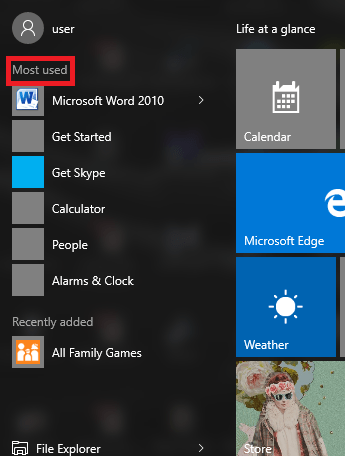
2. Μπορείτε να τα βρείτε στη λίστα μετακίνησης της γραμμής εργασιών.
3. Μπορείτε να τους βρείτε τη Γρήγορη πρόσβαση που βρίσκεται στο αριστερό παράθυρο του Αυτός ο υπολογιστής.
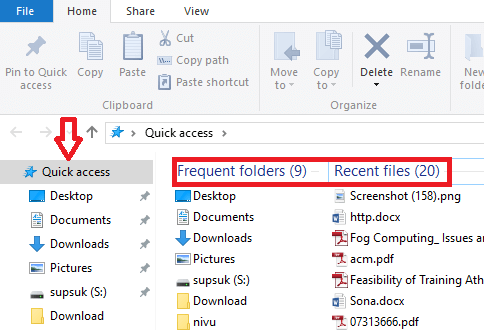
4. Μπορείτε ακόμη να τα βρείτε από το μενού του Αρχείο.
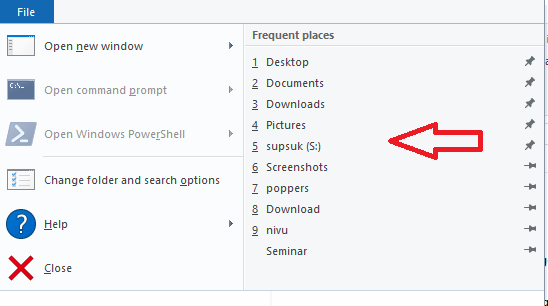
Αλλά αν θέλετε πραγματικά να τα απαλλαγείτε εντελώς από παντού, είναι αρκετά εύκολο. Δεν χρειάζεστε λογισμικό τρίτων. Εδώ είναι τα βήματα για να το κάνετε.
Βήματα για να απενεργοποιήσετε την επιλογή Πρόσφατα αρχεία και συχνούς φακέλους
Μπορείτε να το κάνετε χρησιμοποιώντας το Group Policy Editor όταν διαχειρίζεστε το σύστημα με πολλούς χρήστες ή χρησιμοποιώντας τα Windows 10 Pro.
Βήμα 1:
Πατήστε το πλήκτρο Win + R που ανοίγει το παράθυρο Εκτέλεση. Πληκτρολογήστε στο πλαίσιο κειμένου "gpedit.msc".
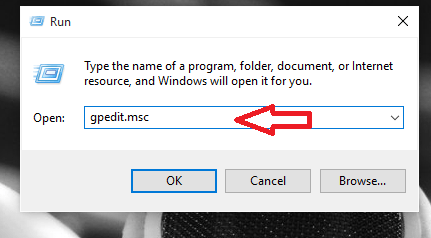
Βήμα 2:
Εμφανίζεται ο τοπικός επεξεργαστής πολιτικής ομάδας. Τώρα στο αριστερό παράθυρο, μεταβείτε στο Διαμόρφωση χρήστη. Επιλέξτε από το μενού του, μια επιλογή που ονομάζεται Πρότυπα διαχείρισης και από την οποία μπορείτε να ορίσετε την επιλογή Μενού έναρξης και γραμμή εργασιών.
Διαμόρφωση χρήστη / Πρότυπα διαχείρισης / μενού Έναρξη και γραμμή εργασιών

Βήμα 3:
Στο δεξιό τμήμα του παραθύρου ορίστε την επιλογή που ονομάζεται Μην διατηρείτε το ιστορικό των πρόσφατων ανοιγμένων εγγράφων και κάντε δεξί κλικ πάνω του και ανοίξτε το Properties.
Βήμα 4:
Επιλέξτε την επιλογή Ενεργοποίηση και κάντε κλικ στο Εφαρμογή. Κάντε το ίδιο για Κατάργηση πρόσφατων μενού στοιχείων από το μενού Έναρξη.
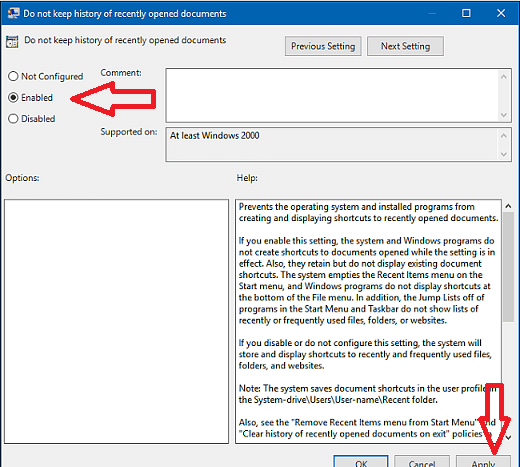
Βήμα 5:
Αυτό είναι επίσης δυνατό στα Windows 7 και 8.1 κάνοντας δεξί κλικ σε έναν κενό χώρο και επιλέγοντας Ιδιότητες. Απενεργοποιήστε όλες τις επιλογές κάτω από τις λίστες Jump.
Βήματα που πρέπει να κάνετε στα Windows 10
- Μεταβείτε στις Ρυθμίσεις.
- Μεταβείτε στην Εξατομίκευση και επιλέξτε Έναρξη.
- Ενεργοποίηση Εμφάνιση εφαρμογών που προστέθηκαν πρόσφατα και Εμφάνιση στοιχείων που ανοίχτηκαν πρόσφατα σε λίστες μετά την έναρξη ή στη γραμμή εργασιών.
Δοκιμάστε τα παραπάνω βήματα και δεν θα βρείτε ποτέ ξανά τον φάκελο των πρόσφατων στοιχείων στα προτεινόμενα μέρη.


